Windows Media Player von Microsoft ist ein kostenloser digitaler Mediaplayer, der Audio-und Videodateien wiedergeben kann. Nur Windows-Betriebssysteme können die neueren Versionen ausführen. Mit Windows Media Player können Sie DVD-Filme ansehen, Musik hören und Dateien auf tragbaren Mediaplayern wie MP3-Playern ablegen. Wenn Sie den Windows Media Player aktualisieren, wird er immer alle neu herauskommenden Video-oder Audioformate ausführen und abspielen können.
Microsoft gab am Dienstag bekannt, dass die Groove Music App zugunsten von auslaufen wird eine neue Version des alten Windows Media Players. Personen, die Windows schon lange verwenden, haben wahrscheinlich die Media Player-App verwendet, um alte Video-und Audiodateien abzuspielen. Der alte Windows Media Player wird weiterhin im Windows Tools-Ordner von Windows 11 verfügbar sein.
Aber die neue App wird für Mitglieder des Windows Insider Dev Channel eingeführt, die neue Windows 11-Builds testen. Unter Windows 11 wurde die Groove Music-App durch eine neue Version der Media Player-App ersetzt. Die neu gestaltete App verfügt über eine brandneue Benutzeroberfläche, die dem Stil von Windows 11 entspricht. Die neue Benutzeroberfläche hat beispielsweise abgerundete Ecken, halbtransparente Materialien und sowohl dunkle als auch helle Farbsystemmodi.
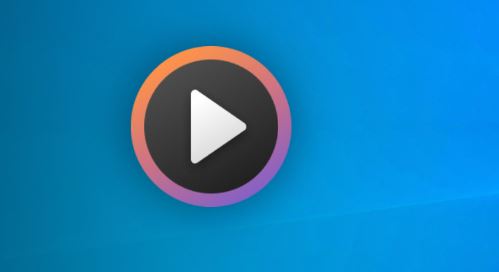 Windows Media Player zum Laufen bringen. Rufen Sie den Hauptbildschirm auf. Wenn Sie sich im Wiedergabemodus befinden, können Sie auf das Symbol „Zur Bibliothek wechseln“ in der oberen rechten Ecke des Players klicken. Um das Menü zu öffnen, drücken Sie „Alt“ oder „STRG+M“ und klicken Sie dann auf „Hilfe“ und „Nach Updates suchen“. Wenn die Updates fertig sind, müssen Sie nur noch den Schritten folgen. Wenn es keine Updates gibt, klicken Sie auf die Schaltfläche „OK“.
Windows Media Player zum Laufen bringen. Rufen Sie den Hauptbildschirm auf. Wenn Sie sich im Wiedergabemodus befinden, können Sie auf das Symbol „Zur Bibliothek wechseln“ in der oberen rechten Ecke des Players klicken. Um das Menü zu öffnen, drücken Sie „Alt“ oder „STRG+M“ und klicken Sie dann auf „Hilfe“ und „Nach Updates suchen“. Wenn die Updates fertig sind, müssen Sie nur noch den Schritten folgen. Wenn es keine Updates gibt, klicken Sie auf die Schaltfläche „OK“.
Sie wissen bereits, dass Windows Media Player kostenlos ist. Sie können also zum gehen offizielle Website, um die Software oder ein Update herunterzuladen. Nachdem Sie die neueste Version heruntergeladen haben, müssen Sie den Anweisungen auf dem Bildschirm folgen, darunter die Auswahl der Setup-Sprache, des Speicherpfads, der unterstützten Formate usw. Klicken Sie auf OK, führen Sie es dann auf Ihrem Computer aus, und Sie können die neuere Version verwenden.
Update über den Registrierungseditor deaktivieren
Öffnen Sie das Dialogfeld „Ausführen“. Geben Sie „regedit“ ein und drücken Sie die „Enter“-Taste, um den Registrierungseditor zu öffnen. Klicken Sie auf HKEY LOCAL MACHINE > Software > Richtlinien > Microsoft > WindowsMediaPlayer. Klicken Sie mit der rechten Maustaste auf das Bedienfeld unter dem Ordner „WindowsMediaPlayer“ und wählen Sie „Neu“ > „DWORD-Wert (32-Bit)“. Ändern Sie den Namen dieses Werts zu einem späteren Zeitpunkt in „DisableAutoUpdate“. Um es einzuschalten, doppelklicken Sie auf den neu erstellten Wert und ändern Sie die „Wertdaten“ auf „1“. Um diese Änderungen zu verwenden, starten Sie den Windows-PC neu. Diese Änderungen können rückgängig gemacht werden, indem die Wertdaten auf „0“ geändert werden.
Update über den Gruppenrichtlinien-Editor deaktivieren
Öffnen Sie den Windows-Editor für lokale Gruppenrichtlinien. Gehen Sie zu „Computerkonfiguration“, „Administrative Vorlagen“, „Windows-Komponenten“ und „Windows Media Player“. Klicken Sie zweimal auf „Automatische Updates stoppen“. Dadurch werden die Einstellungen in einem neuen Fenster angezeigt, in dem Sie „Aktiviert“ auswählen und auf „OK“ klicken können. Dadurch wird verhindert, dass Windows Media Player automatisch aktualisiert wird, aber Sie können ihn jederzeit wieder einschalten, indem Sie zu derselben Einstellung zurückkehren.
Windows Media Player (WMP) ist der erste Audio-und Videoplayer und die erste Medienbibliothek, die Microsoft für PCs entwickelt hat. Es war Teil der Microsoft-Betriebssysteme Windows 9x, Windows NT, Pocket PC und Windows Mobile. Microsoft hat Windows Media Player-Versionen für das klassische Mac OS, Mac OS X und Solaris erstellt, aber sie sind nicht mehr verfügbar.
Die App ist nicht nur ein Mediaplayer, sondern kann auch Audiodateien rippen und kopieren auf Compact Discs, Brennen beschreibbarer Discs im Audio-CD-Format oder als Daten-Discs mit Wiedergabelisten, wie eine MP3-CD, Synchronisieren von Inhalten mit einem MP3-Player oder anderen mobilen Geräten, und ermöglichen Benutzern, Musik von einer Reihe von Online-Musikgeschäften zu kaufen oder zu leihen.
Der Microsoft Windows Media Player, auch WMP und Wmplayer genannt, ist ein voll funktionsfähiger Mediaplayer, der kostenlos mit allen Windows-Versionen geliefert wird. Es ermöglicht Benutzern, Fotos anzusehen, Musik von einer CD oder einer Musikdatei zu hören und Videos anzusehen. Benutzer können auch Audio-CDs rippen und ihre Musiksammlungen mit Windows Media Player organisieren. Aber Sie sollten wissen, dass Windows Media Player aufgrund von Urheberrechtsbestimmungen keine DVDs abspielen kann.
FAQ
Welche Art von Video unterstützt Windows Player?
Was Arten von Medien können auf Windows Media Player abgespielt werden? Windows Media Player 12 bietet integrierte Unterstützung für gängige Audio-und Videoformate wie 3GP, AAC, AVCHD, MPEG-4, WMV und WMA. Es funktioniert auch mit den meisten AVI-, DivX-, MOV-und Xvid-Dateien.
Kann Windows Media Player alle Formate abspielen?
Diese Fehlermeldung erscheint normalerweise nicht, weil Windows Media Player unterstützt alle wichtigen Audio-und Videoformate, einschließlich 3GP-, AAC-, AVCHD-, MPEG-4-, WMV-, WMA-, AVI-, DivX-, mov-und XviD-Dateien.